


レイアウト印刷する画像に日付を入れて印刷したい場合に、日付の位置や文字の大きさ、色などを設定したりできます。
作品編集画面で写真レイアウトを表示し、画面下側の[詳細設定...]をクリックすると、[詳細設定]ダイアログが表示されます。
 参考
参考[すべての枠に同じ画像を入れる]、[同じ画像すべてに同じ回転/トリミングを適用する]は、証明写真のテーマを使用しているときにのみ表示されます。
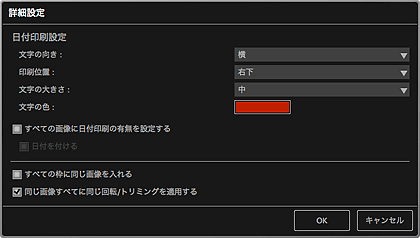
[日付印刷設定]
日付の印刷方法が設定できます。
[文字の向き]
日付の向きを選べます。
[印刷位置]
日付を印刷する位置を選べます。
画像を回転しても日付の印刷位置は変わりません。
[文字の大きさ]
日付の文字の大きさを選べます。
[文字の色]
日付の文字の色を選べます。
 (色の設定)
(色の設定)
[カラー]ダイアログが表示されます。設定したい色を選んでください。
[すべての画像に日付印刷の有無を設定する]
[日付を付ける]
チェックマークを付けると、レイアウト枠に配置されているすべての画像に日付を入れられます。
 参考
参考日付は、Exifデータとして記録されている画像の撮影日です。Exifデータがない場合は、画像の更新日が印刷されます。
[すべての枠に同じ画像を入れる]
チェックマークを付けると、ページ内のすべての枠に同じ画像を追加できます。
[同じ画像すべてに同じ回転/トリミングを適用する]
チェックマークを付けると、1つの画像に設定した角度やサイズが、ページ内のすべての同じ画像に適用されます。
 参考
参考画像の角度やサイズの変更方法については、「画像を調整/補正/加工する」を参照してください。
ページの先頭へ |